개인 정보 보호를 중시하는 리눅스 사용자에게는 Signal 메신저 하나면 충분합니다. Signal은 개인 정보 보호와 보안을 최우선으로 하는 안전한 암호화 메신저 앱이기 때문입니다.
Signal은 다양한 기능을 제공합니다. 특히 주목할 만한 기능으로는 이미지, 그룹 채팅, 비디오 및 음성 통화 지원이 있습니다.
Signal 개인 정보 메신저와 VPN의 조합
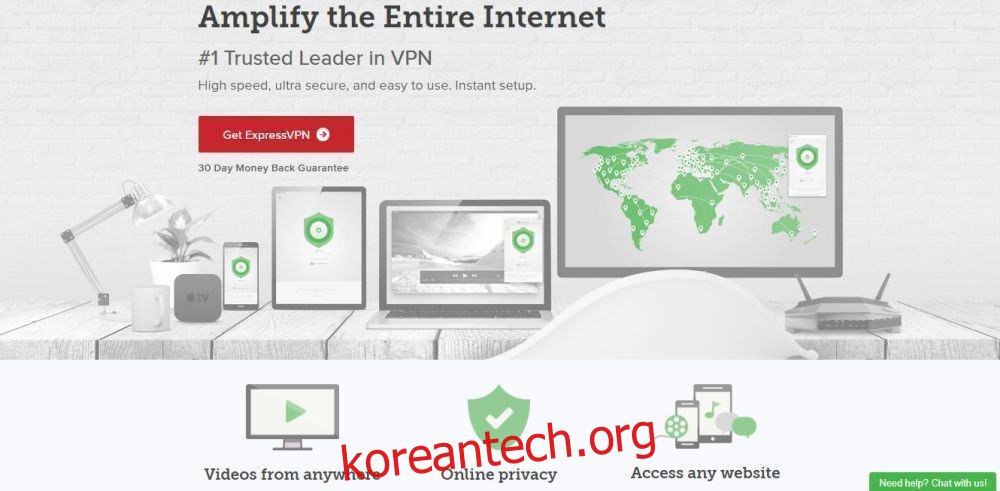
Signal은 보안을 중시하는 메시징 앱으로, 사용자 개인 정보를 매우 중요하게 생각합니다. 많은 개인 정보 보호 옹호자, 언론인, 검열 반대 운동가들이 이를 높이 평가하고 있습니다. 즉, 이 앱은 감시나 스누핑으로부터 안전합니다. 이러한 이유로 VPN과 함께 사용하면 개인 정보를 더욱 강화할 수 있습니다.
보안 전문가들이 최고 VPN으로 선정한 ExpressVPN은 리눅스에서도 뛰어난 성능을 발휘하며 다운로드에 최적화된 클라이언트를 제공합니다. 또한 94개국에서 256비트 AES 암호화와 완벽한 순방향 비밀성을 통해 빠른 다운로드 속도를 제공합니다. wdzwdz 독자만을 위한 특별 제안도 있습니다. 연간 요금제에 가입하시면 3개월 무료 혜택과 49% 할인을 받으실 수 있습니다.
우분투 설치 방법
우분투 사용자라면 Signal 설치에 어려움을 겪지 않을 것입니다. 공식적으로 데비안과 데비안 기반 배포판만 지원하기 때문입니다. 설치하려면 터미널을 열고 아래 단계를 따라 진행하십시오.
참고: 리눅스 민트, Elementary OS 또는 우분투 기반의 다른 리눅스 배포판을 사용하고 계신다면 아래 지침을 따라 주십시오.
리눅스용 Signal은 특별한 제3자 소프트웨어 소스가 필요합니다. 외부 소프트웨어 소스를 추가하면 우분투 사용자는 최신 Signal 소프트웨어 업데이트를 받을 수 있습니다!
1단계: curl 명령어를 사용하여 저장소 키를 가져와 우분투에 설치합니다.
curl -s https://updates.signal.org/desktop/apt/keys.asc | sudo apt-key add -
2단계: echo 명령어를 사용하여 제3자 소프트웨어 소스를 우분투에 추가합니다.
echo "deb [arch=amd64] https://updates.signal.org/desktop/apt xenial main" | sudo tee -a /etc/apt/sources.list.d/signal-xenial.list
3단계: apt update 명령어를 사용하여 우분투의 패키지 저장소를 새로 고쳐 제3자 저장소가 자동으로 설정되도록 합니다.
sudo apt update
4단계: 업그레이드 명령어를 사용하여 리눅스 PC에 보류 중인 소프트웨어 업데이트를 설치합니다.
sudo apt upgrade -y
5단계: apt를 사용하여 우분투 PC에 Signal을 설치합니다.
sudo apt install signal-desktop -y
데비안 설치 방법
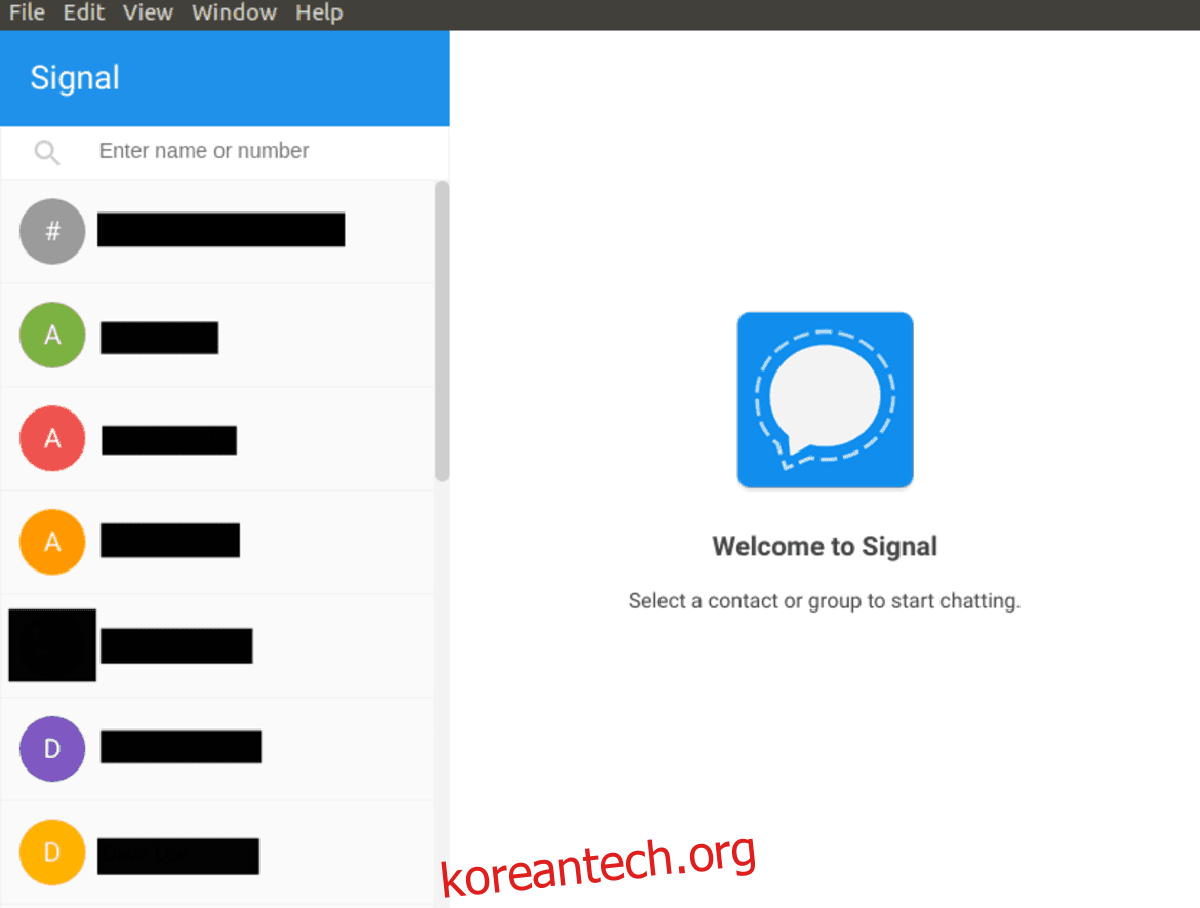
리눅스 데스크톱 환경에서 Signal은 데비안을 기본적으로 지원합니다. 따라서 데비안 사용자(데비안 파생 제품 사용자 포함)는 별다른 문제 없이 Signal을 사용할 수 있습니다. 설치하려면 터미널 창을 열고 아래 단계를 따르세요.
1단계: 저장소 키를 가져와 데비안에 설정합니다. 이 단계를 건너뛰지 않도록 주의하십시오! 이 키가 없으면 Signal이 올바르게 설치되지 않습니다!
curl -s https://updates.signal.org/desktop/apt/keys.asc | sudo apt-key add -
2단계: 데비안 데스크탑의 Apt 소스에 제3자 소프트웨어 소스를 추가합니다.
echo "deb [arch=amd64] https://updates.signal.org/desktop/apt xenial main" | sudo tee -a /etc/apt/sources.list.d/signal-xenial.list
3단계: 데비안의 소프트웨어 소스를 업데이트하여 Signal의 제3자 소프트웨어 소스가 PC에 자동으로 설정되도록 합니다.
sudo apt-get update
4단계: 업그레이드 명령어를 사용하여 데비안에 보류 중인 소프트웨어 업데이트를 설치합니다.
sudo apt-get install upgrade -y
5단계: 데비안 리눅스 PC에 Signal을 설치하여 설치 프로세스를 완료합니다.
sudo apt-get install signal-desktop -y
아치 리눅스 설치 방법
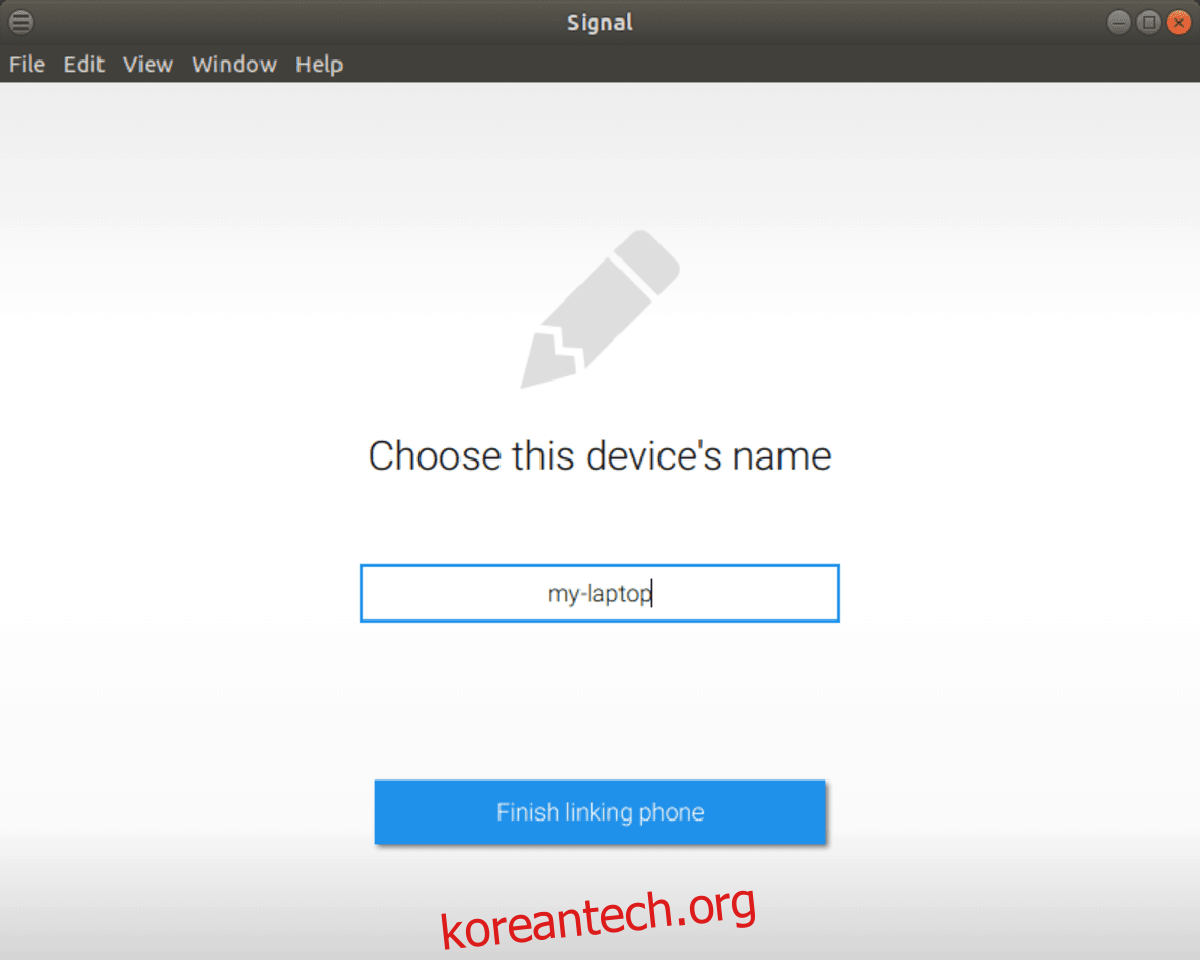
아치 리눅스를 사용하면서 Signal에 접근해야 합니까? 그렇다면 클라이언트가 공식적으로 아치 리눅스를 지원하지 않으므로 아치 사용자 저장소(AUR)에서 설치해야 합니다. AUR과 상호작용하려면 Git과 base-devel 패키지를 설치해야 합니다. 터미널을 시작하고 Pacman 패키지 도구를 사용하여 이 패키지들을 설치합니다.
sudo pacman -S git base-devel -y
이제 아치 리눅스에서 필요한 패키지가 준비되었으므로 Signal 설치를 시작해도 안전합니다. 터미널에서 git clone 명령어를 사용하여 리눅스용 Signal 최신 스냅샷을 가져옵니다.
git clone https://aur.archlinux.org/signal-desktop-bin.git
소스 코드 다운로드 후 홈 디렉토리에서 새로 다운로드한 코드 폴더로 이동합니다.
cd signal-desktop-bin
makepkg 명령어를 실행하여 설치 가능한 패키지를 생성합니다.
참고: 새 패키지를 빌드할 때 종속성이 올바르게 설정되지 않으면 컴파일에 실패할 수 있습니다. 리눅스에서 Signal에 대한 종속성을 확인하려면 여기를 참조하세요.
makepkg -si
페도라 설치 방법
페도라 리눅스는 데스크톱 버전의 Signal에 대한 공식 지원이 없습니다. 하지만 사용자는 제3자 Copr 저장소를 통해 Signal을 설치하고 사용할 수 있습니다. 설치하려면 터미널 창을 열고 아래 명령어를 입력하십시오.
페도라의 보안이 걱정되십니까? 걱정하지 마세요! 이 설치 방식은 원격 서버에 있는 무작위의 보안되지 않은 RPM 파일이 아닙니다. 이 버전의 Signal은 즉석에서 Spec 파일을 통해 설치 가능한 RPM을 생성하므로 안전합니다. 사용자가 쉽게 읽을 수 있습니다. 사양 레시피 파일에 포함된 내용을 확인하십시오.
설치를 위해서는 먼저 Copr 리포지토리를 활성화하십시오.
sudo dnf copr enable luminoso/Signal-Desktop
그 다음 DNF 패키지 관리자를 사용하여 Signal을 설치합니다.
sudo dnf install signal-desktop
오픈수세 설치 방법
Copr RPM 생성 도구는 페도라에서만 작동하므로 오픈수세에서는 현재 RPM 패키지를 통해 Signal 데스크톱 앱을 설치하고 사용할 수 있는 방법이 없습니다. Signal 데스크톱 앱이 필요한 오픈수세 사용자라면 가장 좋은 방법은 Flatpak 설치 방법을 따르는 것입니다.
Flatpak을 통한 일반 리눅스 설치
Signal은 공식적으로 이 방법을 광고하지 않지만 Flatpak 범용 패키징 시스템을 통해 클라이언트를 설치할 수 있습니다. 이 설치 방법은 공식 지원이 없는 오픈수세 및 기타 리눅스 배포판에 적합합니다.
Flatpak을 통해 Signal을 설치하려면 아래 단계를 따르십시오.
1단계: 가이드를 따라 리눅스 PC에 Flatpak 범용 패키징 시스템을 설정하고 설치하는 방법을 배우십시오.
2단계: 터미널 창을 실행하고 Flatpak을 사용하여 Flathub 소프트웨어 저장소를 활성화합니다.
flatpak remote-add --if-not-exists flathub https://flathub.org/repo/flathub.flatpakrepo
3단계: 다음 명령어로 Signal을 설치합니다.
flatpak install flathub org.signal.Signal
4단계: 시작 명령어를 사용하여 Signal을 처음으로 실행합니다.
flatpak run org.signal.Signal